構造ツリー設定
構造ツリー設定ダイアログボックスでは、構造パネルのツリー構造を定義することができます。構造パネルの上部バーをクリックするとダイアログボックスが開きます。
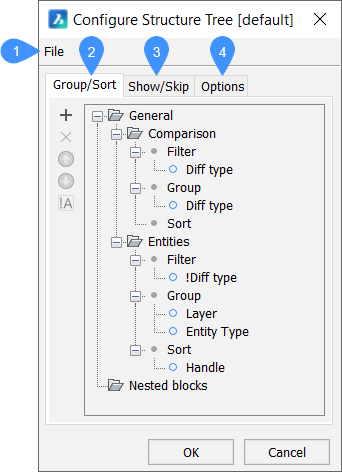
- ファイル
- グループ/ソートタブ
- 表示/スキップタブ
- オプションタブ
ファイル
ダイアログボックスのファイルメニューをクリックしてオプションを選択します:
- 開く...:構造ツリーの設定ファイルを選択ダイアログボックスが開き、他の *.cst設定ファイルを選択することができます。
- 保存:現在の構成が保存されます。
- 名前を付けて保存...:現在の構成に別の名前を付けて保存することができます。
グループ/ソート
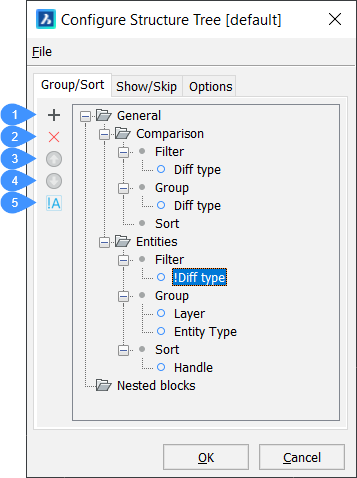
- ルールまたはプロパティを追加
- ルールまたはプロパティを削除
- プロパティを上に移動
- プロパティを下に移動
- 否定切り替え(フィルタープロパティのみ)
- ルールまたはプロパティを追加(
 )
) -
フィルター、グループ、ソートについて、新しいルールやプロパティを追加できます。
注: ルール構造は階層になっているので、ルールとプロパティの位置は重要です。-
既存のルールを選択し、追加アイコン(
 )をクリックするか、、右クリックしてコンテキストメニューからルールをの追加を選択します。
)をクリックするか、、右クリックしてコンテキストメニューからルールをの追加を選択します。新しいルールは、選択したルールの下(または、ルールが選択されていない場合はルール階層の最後)に追加されます。
注: ルール名を変更するには、ルールを選択して名前をクリックするか、右クリックしてコンテキストメニューから名前の変更を選択します。 -
ルールのフィルターノードを選択し、追加アイコンをクリックするか、右クリックしてコンテキストメニューからフィルタープロパティを追加を選択します。
-
ルールのグループノードを選択し、追加アイコンをクリックするか、右クリックしてコンテキストメニューのグループ化プロパティを追加を選択します。
-
ルールのソートノードを選択し、追加アイコンをクリックするか、右クリックしてコンテキストメニューのソート化プロパティを追加を選択します。
プロパティを選択ダイアログボックスが表示され、フィルター、グループ、ソートのプロパティを選択できます。
-
プロパティを選択し、ダブルクリックするか、OKをクリックします。
注: BIMPROPERTIESコマンドで定義されたプロパティと値の定義を選択して、構造ツリーを構成できます。 -
または、検索文字列を検索フィールドに入力し、前を検索(Shift+F3)(
 )または次を検索(F3)(
)または次を検索(F3)( ) 印ボタンをクリックして、検索文字列が含まれているプロパティを検索します。
) 印ボタンをクリックして、検索文字列が含まれているプロパティを検索します。 -
前のステップを繰り返して、さらにフィルター/グループ化/ソート化のプロパティを追加します。
-
- ルールまたはプロパティを削除(
 )
) - 選択したルールやプロパティを削除します。また、選択したルールやプロパティのコンテキストメニューから、ルールを削除/プロパティを削除を選択することもできます。
- プロパティを上に移動(
 )
) - 選択したルールやプロパティを上に移動します。
- プロパティを下に移動(
 )
) - 選択したルールやプロパティを下に移動します。
- 否定切り替え(フィルタープロパティのみ)
- フィルタープロパティのみ否定の切り替えができます。
表示/スキップ
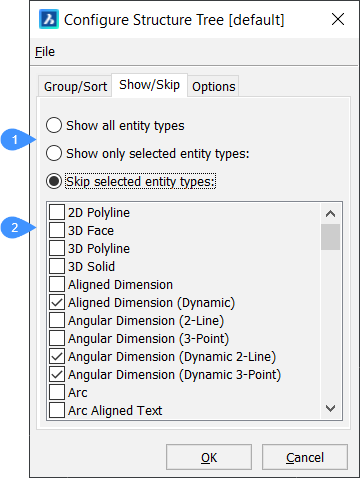
- 表示/スキップオプション
- 選択リスト
- 表示/スキップオプション
- 選択した図形を表示するかどうかを指定します。
- 選択リスト
- 表示または除外する図形タイプの選択を作成できます。
オプション
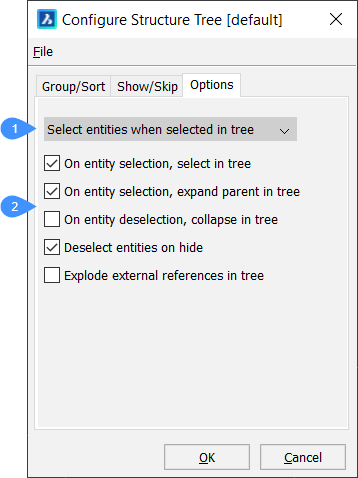
- 選択オプション
- その他のオプション:
- 選択オプション
-
構造ツリーで図形を選択したときのモデルの動作を定義します。いくつかのオプションが利用できます。
- ツリー選択を無視:図面で図形が選択状態になりません。
- ツリーでの選択でハイライト:図面の図形がハイライトされますが、選択はされません。
- ツリーで選択:一致する図形が図面で選択状態になります。
- その他のオプション:
-
モデルで図形を選択または選択を解除したときの構造ツリーの動作を定義します。

